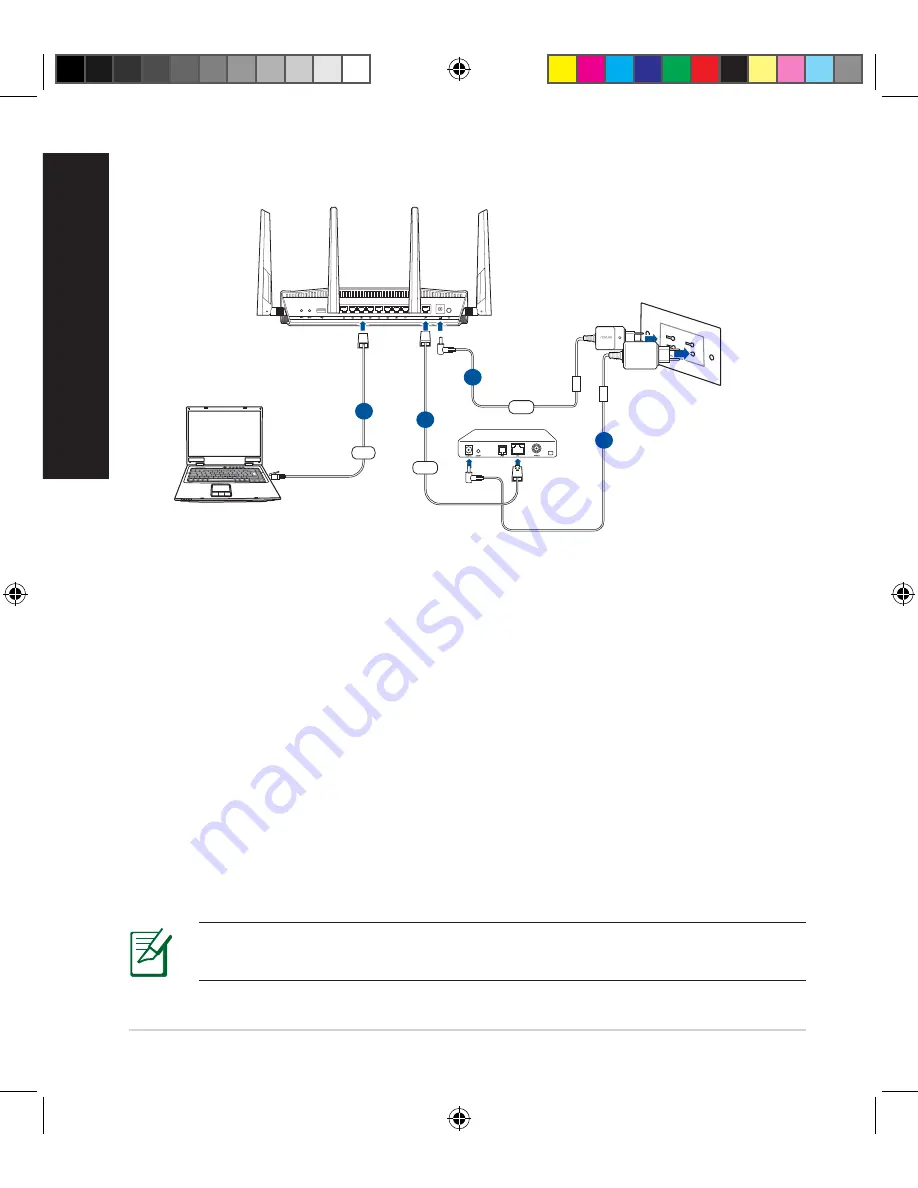
168
Slo
vensk
y
a.
Zastrčte adaptér striedavého prúdu smerovača bezdrôtovej komunikácie do
vstupného portu DC-IN a do sieťovej zásuvky.
b.
Pomocou iného sieťového kábla prepojte svoj modem s portom WAN na
smerovači bezdrôtovej komunikácie.
c.
Zastrčte adaptér striedavého prúdu svojho modemu do vstupného portu
DC-IN a do sieťovej zásuvky.
d.
Pomocou sieťového kábla prepojte svoj počítač s portom LAN na smerovači
bezdrôtovej komunikácie.
a.
Ak je povolený, zakážte server Proxy.
b.
Nastavte nastavenia protokolu TCP/IP pre automatické získanie IP adresy.
c.
Ak je povolené, zakážte telefónne pripojenie.
POZNÁMKA:
Viac podrobností o zakázaní nastavení v počítači
nájdete v časti
Často kladené otázky (FAQ)
.
4. Zakážte niektoré nastavenia v počítači.
3. Nastavte svoje prostredie bezdrôtovej komunikácie.
RT-AC88U
Computer
Wall Power Outlet
Modem
Power
LAN
WAN
a
b
c
d
EEU10303_RT-AC88U_QSG.indb 168
2015-06-15 9:37:56
Summary of Contents for RT-AC88U
Page 4: ...EEU10303_RT AC88U_QSG indb 4 2015 06 15 9 37 25 ...
Page 5: ...EEU10303_RT AC88U_QSG indb 5 2015 06 15 9 37 25 ...
Page 6: ...EEU10303_RT AC88U_QSG indb 6 2015 06 15 9 37 25 ...
Page 7: ...EEU10303_RT AC88U_QSG indb 7 2015 06 15 9 37 25 ...
Page 226: ...226 EEU10303_RT AC88U_QSG indb 226 2015 06 15 9 38 04 ...
















































